Nichts ist ärgerlicher als ein langsamer Computer.Der Hauptgrund für dieses Problem ist die hohe CPU- und Speicherauslastung.
Kurz gesagt, Ihre Windows 10-Anwendung verwendet zu viele Systemressourcen, oder Ihr Laptop wird manchmal aufgrund von Speicherlecks oder Stromstößen langsamer.In diesem Fall kann das Freigeben des RAMs unter Windows 10 dazu führen, dass alles normal läuft.
Wenn Sie also die beste Leistung Ihres Computers erzielen möchten, stellen Sie sicher, dass Sie die Speichernutzung optimiert haben.es ist hier,Wir haben einige Tipps zum Freigeben und Optimieren der RAM-Nutzung auf einem Windows 10-PC aufgelistet.
Der Prozessor benötigt Speicher, um die Daten der laufenden Programme und Dienste oder Prozesse zu verwalten.
Inhalte
- 1 Was ist RAM?
- 2 So geben Sie RAM unter Windows 10 frei
- 2.1 Starte den Computer neu
- 2.2 Überprüfen Sie die Ursache der hohen RAM-Auslastung
- 2.3 Bloatware deinstallieren
- 2.4 Auf Viren und Malware scannen
- 2.5 Deaktivieren Sie unnötige Startprogramme
- 2.6 Stoppen Sie die Ausführung der Anwendung im Hintergrund
- 2.7 Browsererweiterung entfernen
- 2.8 Visuelle Effekte deaktivieren
- 2.9 Virtuellen Speicher anpassen
- 2.10 Installieren Sie mehr Speicher
- 3 Oh, hallo, schön dich kennenzulernen.
Was ist RAM?
RAM steht für Arbeitsspeicher,Auch als Hauptspeicher des Computers bekannt, wird er verwendet, um die Programme zu speichern, die gerade auf dem Computer ausgeführt werden.Dies bedeutet, dass Sie mit mehr RAM in Ihrem Computer mehr Programme gleichzeitig ausführen können, ohne die Leistung zu beeinträchtigen.Wenn Windows Programme ausführt, die mehr RAM nicht verarbeiten kann, verwendet es einen Teil der Festplatte, die Auslagerungsdatei, die als "virtueller Speicher" fungiert und bestimmte Programme darin verschiebt.Dies ist jedoch viel langsamer als der tatsächliche Arbeitsspeicher, weshalb Sie eine Leistungseinbuße von Windows 10 bemerken werden.
Hinweis: RAM istFlüchtiger Speicher, Der Inhalt geht verloren, wenn der Computer ausgeschaltet wird.
So geben Sie RAM unter Windows 10 frei
Wenn Sie mit der langsamen Leistung von Windows 10 zu kämpfen haben, führen Sie die folgenden Schritte aus, um eine hohe CPU- oder 100 %-Speicherauslastung freizugeben, um den Speicher auf Ihrem Computer freizugeben, was zur Optimierung der Leistung beitragen kann.
Starte den Computer neu
Wie bereits erwähnt, geht die RAM-Volatilität verloren, wenn der Computer ausgeschaltet wird.Ein Neustart des PCs löscht auch den Speicher und setzt alle laufenden Programme zurück.Obwohl dies Ihren gesamten Arbeitsspeicher offensichtlich nicht erhöht, werden im Hintergrund ausgeführte Prozesse bereinigt, die möglicherweise keinen Arbeitsspeicher mehr haben.
Überprüfen Sie die Ursache der hohen RAM-Auslastung
Mal sehen, welche Programme Systemressourcen beanspruchen, diese Ressourcen zu unzureichendem Speicher führen oder die Speicherauslastung auf dem Computer 100% erreicht.
- Öffnen Sie den Task-Manager, indem Sie im Startmenü suchen,
- Außerdem können Sie mit der Tastenkombination Strg + Umschalt + Esc den Task-Manager öffnen,
- Wenn benötigt,Klicke auf Mehr DetailsUm das komplette Dienstprogramm zu erweitern.
- im"Prozess" Klicken Sie unter der Registerkarte auf " RAM" Die Header sind nach RAM-Nutzung von hoch nach niedrig sortiert.
- Bitte denken Sie an die Anwendungen, die Sie hier sehen, da wir sie später besprechen werden.
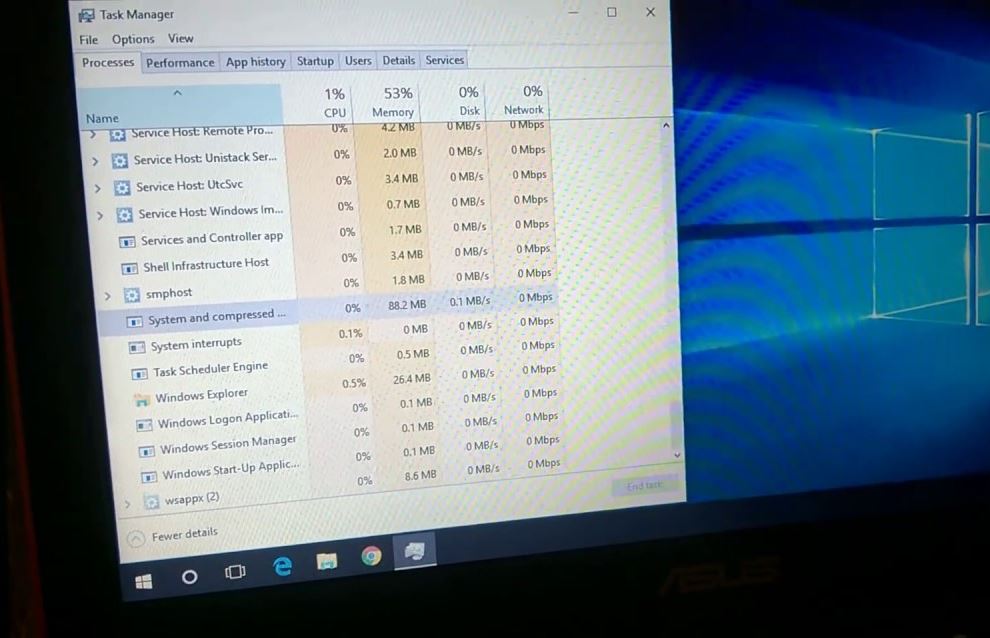
Für weitere Informationen wechseln Sie bitte zu " Leistung"Tab.im" RAM" Im Abschnitt sehen Sie ein Diagramm der RAM-Nutzung über einen bestimmten Zeitraum.Klicke auf Unterseite"Ressourcenmonitor öffnen“, erhalten Sie weitere Informationen.
Bloatware deinstallieren
Da Sie nun wissen, welche Anwendungen mehr RAM auf Ihrem PC benötigen, benötigen Sie diese Anwendungen wirklich?Wenn die Antwort nein ist, empfehlen wir Ihnen, sie zu deinstallieren, da sie nur Ressourcen auf Ihrem Computer verschwenden.
- Verwenden Sie die Tastenkombination Windows + I, um die Einstellungen zu öffnen,
- Klicken Sie auf Apps, dann auf Apps und Funktionen,
- gerade jetzt, In jeder App, die Sie löschen möchtenKlicken "Deinstallieren".
Auf Viren und Malware scannen
Auch hier kann manchmal eine Virus- oder Malware-Infektion Ihren Computer verlangsamen, oder Sie haben Raubkopien installiert, die im Hintergrund ausgeführt werden und Systemressourcen wie den Speicher stehlen.Sie müssen regelmäßig aktualisierte Antivirensoftware verwenden oderAnti-Malware überprüft, ob sich ein Virus oder ein Schädling auf dem Computer befindetSoftware.
Deaktivieren Sie unnötige Startprogramme
Deaktivieren Sie unnötige Startprogramme, die bei jedem Computerstart gestartet werden und den verfügbaren Arbeitsspeicher verbrauchen.
- Öffnen Sie zunächst den Task-Manager auf Ihrem Computer.
- Klicken Sie anschließend auf die Registerkarte "Start".
- Sie können die Liste nach den Auswirkungen auf den Start sortieren.
- Klicken Sie mit der rechten Maustaste auf die Anwendung, die Sie beim Start nicht ausführen möchten, und wählen Sie "Deaktivieren".
Stoppen Sie die Ausführung der Anwendung im Hintergrund
Unter Windows 10 laufen viele Anwendungen im Hintergrund, um andere Funktionen zu nutzen, z. B. das Herunterladen von Daten, das Aktualisieren von Live-Kacheln und das Anzeigen von Benachrichtigungen.Aber Anwendungen, die im Hintergrund ausgeführt werden (auch wenn Sie sie nicht starten) verbrauchen Batterie, verschwenden Bandbreite und die Systemressourcen umfassen Arbeitsspeicher.Und indem Sie verhindern, dass Apps im Hintergrund ausgeführt werden, können Sie viel Speicher sparen.
- Öffnen Sie die Einstellungen und klicken Sie auf Datenschutz.
- Klicken Sie auf die Hintergrundanwendung und deaktivieren Sie im Abschnitt "Auswählen, welche Anwendungen im Hintergrund ausgeführt werden können" den Kippschalter der Anwendung, die eingeschränkt werden soll.
- Oder Sie können den Schalter "Apps im Hintergrund wechseln lassen" im Abschnitt "Hintergrund-Apps" deaktivieren, um zu verhindern, dass Apps im Hintergrund ausgeführt werden.
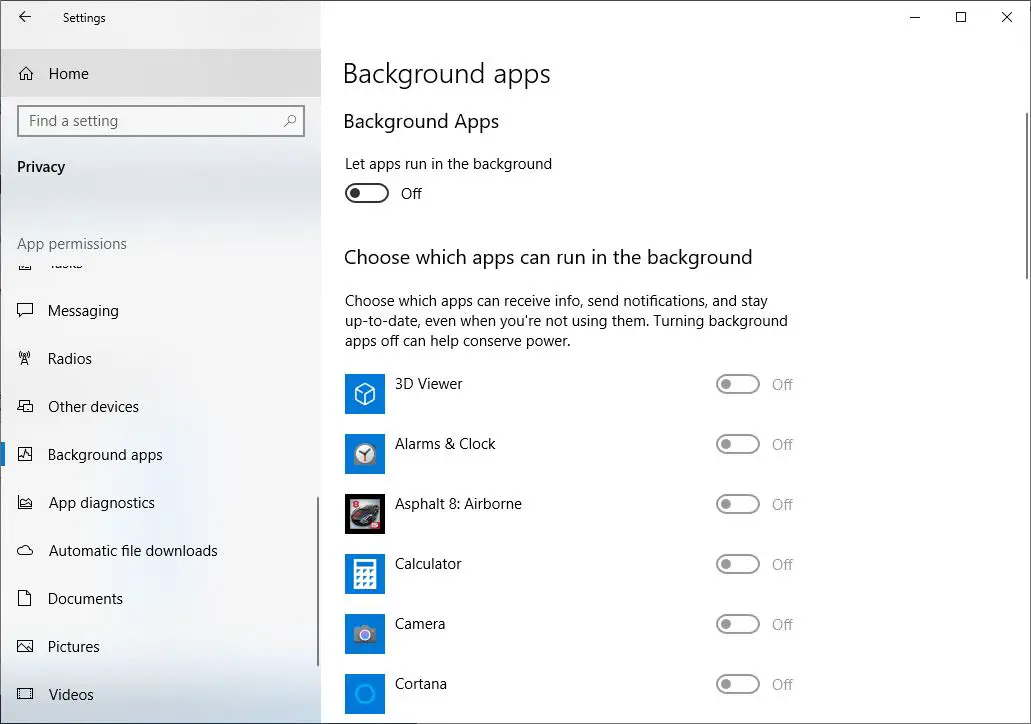
Browsererweiterung entfernen
Wir installieren Browsererweiterungen, um andere von ihnen bereitgestellte Funktionen zu nutzen.Aber oft sind diese Erweiterungen auch eine Quelle von Malware und PC-Bedrohungen, und Sie werden möglicherweise feststellen, dass Google Chrome zu viel Speicher verwendet.
Löschen Sie diese Erweiterungen zubefreit PCRAM an.Installieren Sie immer Erweiterungen, bei denen Sie sich sicher sind. Andernfalls können Sie Advanced System Protector verwenden, um Ihren Windows-PC vor Malware-Bedrohungen zu schützen.
Visuelle Effekte deaktivieren
Windows 10 enthält viele visuelle Effekte für Fenster, Menüs, QuickInfos usw.Wenn Sie über genügend RAM verfügen, sind diese visuellen Effekte kein Problem.Wenn Sie jedoch sehr wenig RAM in Ihrem PC installiert haben, wirken sich diese Effekte auf die Leistung von Windows 10 aus, da sie viel verfügbaren Speicher verbrauchen.Wenn Sie diese Effekte deaktivieren, wird der verfügbare Speicher erheblich erhöht.
- Verwenden Sie die Tastenkombination Windows + E, um den Datei-Explorer auf dem PC zu öffnen.
- Klicken Sie anschließend mit der rechten Maustaste auf "Dieser PC" und wählen Sie "Eigenschaften".
- "Reiter" auf "Erweiterte Systemeinstellungen".
- Klicken Sie auf die verfügbaren Einstellungsoptionen im Abschnitt "Leistung".
- Klicken Sie abschließend einfach auf "Für beste Leistung anpassen".
- Wenn Sie diese Einstellung verwenden, werden alle visuellen Animationseffekte deaktiviert.Wenn Sie diese Einstellung anpassen möchten, können Sie "Benutzerdefiniert" wählen.Danach können Sie einen beliebigen visuellen Effekt auswählen.
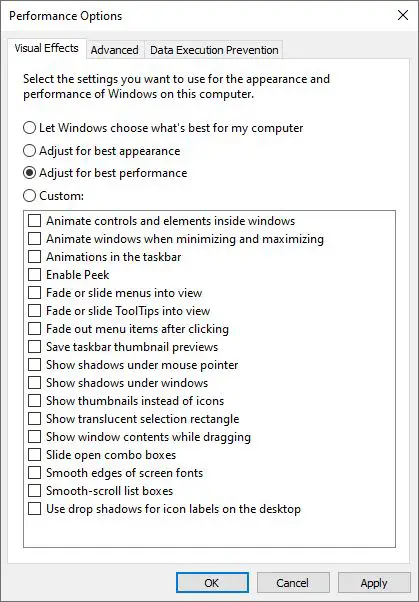
Virtuellen Speicher anpassen
Wie bereits erwähnt, verwenden Sie Festplattenspeicher und verwenden Sie sie als Auslagerungsdatei für den virtuellen Speicher. Sie können ihn erhöhen und hoffen, eine stabile Leistung aufrechtzuerhalten.
- Suchen Sie im Startmenü nach der Systemsteuerung, um sie zu öffnen.
- Wechseln Sie die Ansicht "Kategorie" oben rechts auf "Kleine Symbole" (falls erforderlich) und wählen Sie "System".
- Klicken Sie links auf Erweiterte Systemeinstellungen, um ein neues Fenster zu öffnen.
- Klicken Sie hier auf der Registerkarte "Erweitert" unter "Leistung" auf "Einstellungen".
- Wechseln Sie wieder in den Reiter „Erweitert“ und klicken Sie auf die Schaltfläche „Ändern“.
Jetzt sehen Sie die Auslagerungsdateigröße des Hauptlaufwerks.In den meisten Fällen können SieAusgewählt" Automatische Verwaltung"Box, und lassen Sie dann Windows damit umgehen.Sie können diese Option jedoch deaktivieren und das " Ursprüngliche Größe" mit" Einstellung "Maximale Größe" Ist ein höherer Wert.
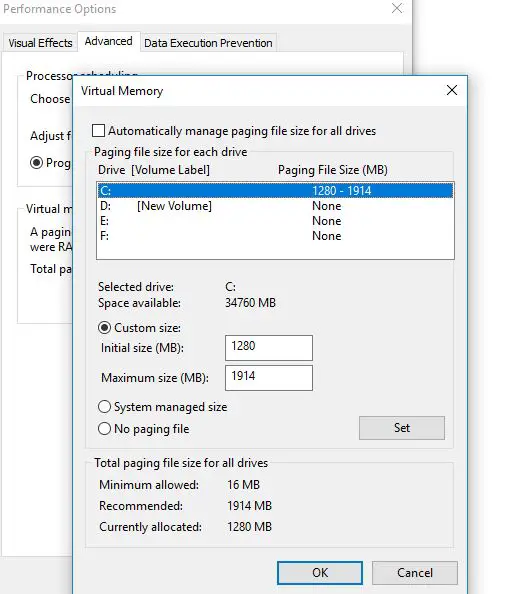
Installieren Sie mehr Speicher
Wenn Ihr RAM wirklich knapp ist oder Sie mehrere Programme gleichzeitig ausführen möchten, gibt es eigentlich keine Lösung: Sie müssen Ihrem Computer etwas RAM hinzufügen.Obwohl der Preis nicht günstig ist, kann das Hinzufügen von RAM die Leistung erheblich verbessern, wenn Ihr Computer bisher nicht über viele Funktionen verfügt.Auf Desktops ist dies ein sehr einfaches Upgrade.Aufgrund des begrenzten Platzes auf einem Laptop kann dies jedoch schwierig oder sogar unmöglich sein.Achten Sie auch darauf, einen zum System kompatiblen Arbeitsspeicher zu erwerben.Wir empfehlen Ihnen, sich an einen Experten zu wenden.

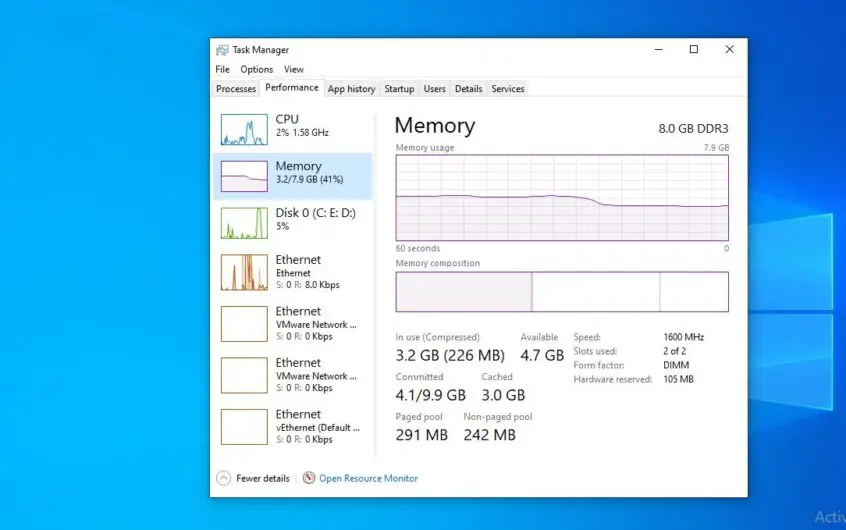
![[Behoben] Microsoft Store kann keine Apps und Spiele herunterladen](https://oktechmasters.org/wp-content/uploads/2022/03/30606-Fix-Cant-Download-from-Microsoft-Store.jpg)
![[Behoben] Der Microsoft Store kann keine Apps herunterladen und installieren](https://oktechmasters.org/wp-content/uploads/2022/03/30555-Fix-Microsoft-Store-Not-Installing-Apps.jpg)

